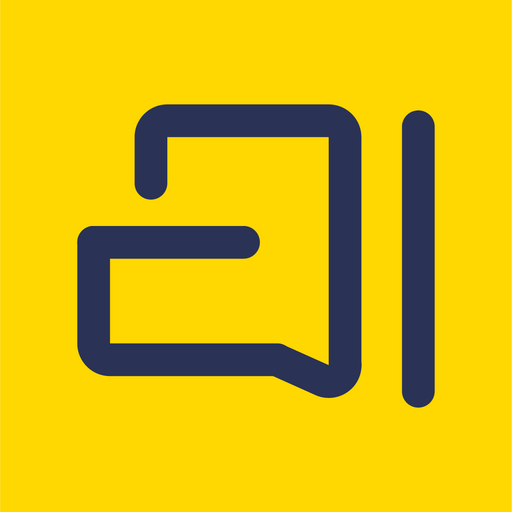Descrizione
Zoho Assist: il software desktop remoto ti aiuta a controllare in remoto un computer direttamente dal tuo dispositivo Android tramite l'app desktop remoto. Non solo, puoi fornire supporto remoto anche per computer non presidiati. Aiuta i clienti ovunque ti trovi. Fornisci supporto remoto senza interruzioni ai tuoi clienti quando ne hanno più bisogno.
Invita facilmente i clienti a una sessione di supporto remoto
Invia un invito alla sessione remota dall'app Zoho Assist - Technician o condividi l'URL di invito con i clienti. Sarai immediatamente connesso al computer del tuo cliente non appena accetterà l'invito o farà clic sull'URL.
Accedi a computer remoti non presidiati
Con l'app Zoho Assist - Technician, puoi controllare il computer remoto non presidiato del tuo cliente, indipendentemente da dove ti trovi. Ciò significa che puoi risolvere i problemi sui computer remoti senza nemmeno aver bisogno che il cliente sia di fronte ad esso.
Navigazione a più monitor
Naviga tra un numero qualsiasi di monitor collegati al desktop remoto. Il rilevamento del monitor attivo viene eseguito automaticamente.
Fai screenshot istantanei
Software di accesso remoto Zoho Assist Cattura schermate istantaneamente con un solo tocco. Usa le immagini per esaminare i problemi e risolverli in un secondo momento.
Trasferimento di file
Trasferisci file da e verso il tuo dispositivo Android durante una sessione di accesso remoto. Invia e ricevi file anche su un computer remoto non presidiato.
Sempre sicuro
Zoho Assist utilizza la crittografia AES avanzata a 128 bit e 256 bit. Tutte le sessioni di supporto remoto sono sicure e affidabili.
Picture-in-picture
Questa modalità ti consente di visualizzare la schermata della sessione di accesso remoto in corso al di fuori dell'app, mentre navighi tra le altre app sul tuo cellulare.
Come funziona
Passaggio 1: apri l'app Zoho Assist - Tecnico. Inserisci l'indirizzo email del cliente per invitarlo alla sessione di supporto remoto. In alternativa, puoi copiare e inviare loro direttamente l'URL.
Passaggio 2: il cliente sarà connesso alla sessione dopo aver fatto clic sull'URL di invito. Ora sarai in grado di vedere cosa vedono i clienti. E anche controllare a distanza il computer del cliente.
Passaggio 3: chattare con il cliente per fornire indicazioni. Puoi anche scegliere di invitare un altro tecnico per risolvere insieme il problema.
Scrivi a assist@zohomobile.com e raccontaci la tua esperienza. Inoltre, se desideri fornire supporto remoto per il dispositivo Android di un cliente, chiedi al tuo cliente di scaricare la nostra app Cliente qui:
https://play.google.com/store/apps/details?id=com.zoho.assist.agent
Novità nell'ultima versione 3.18
Open AI Integration Zia!